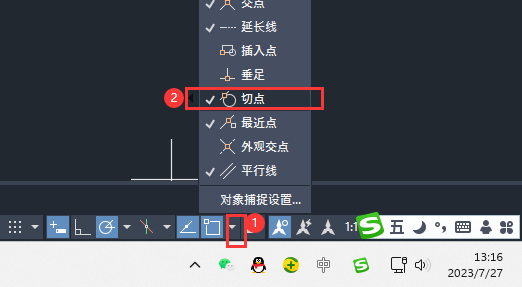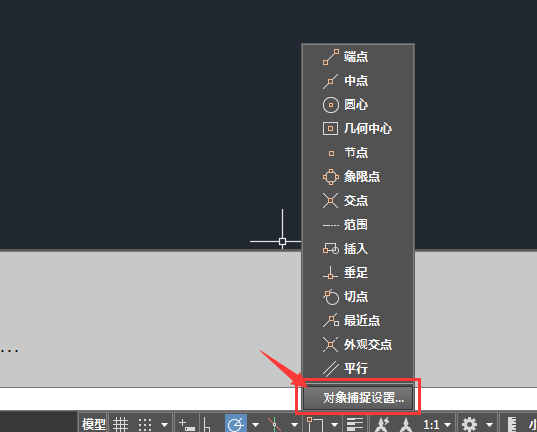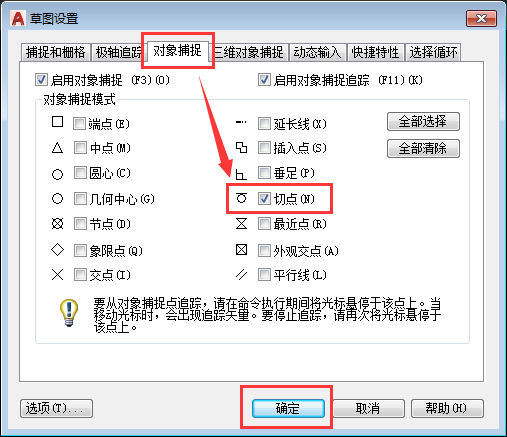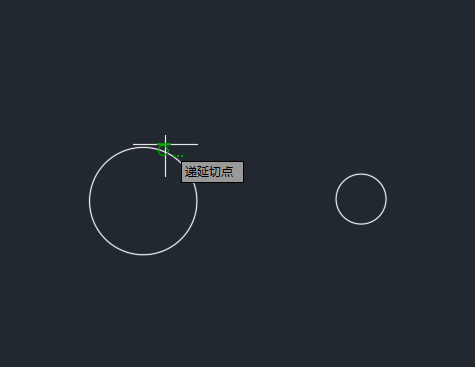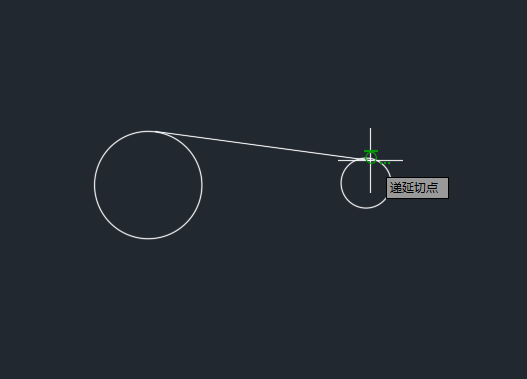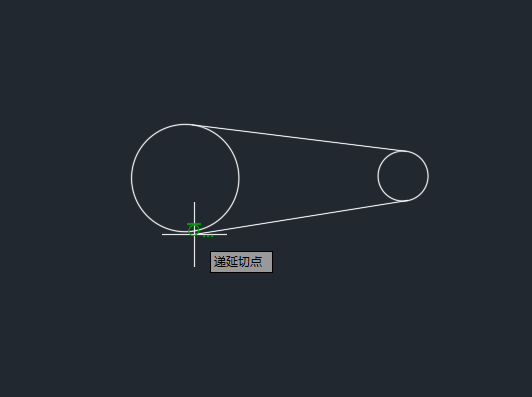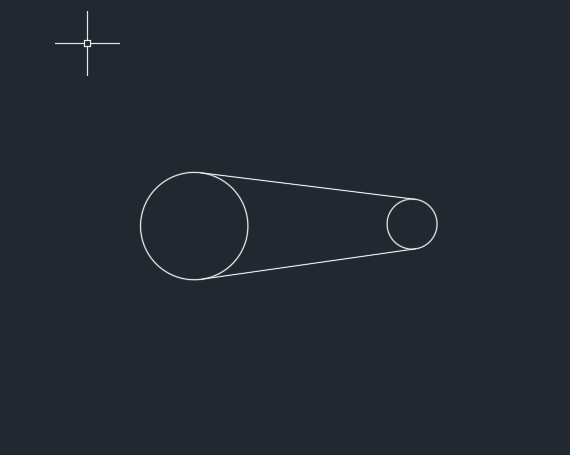| 下面给大家介绍的是CAD怎么画圆的切线的方法,喜欢的朋友可以一起来关注软件自学网学习更多的CAD初学入门教程。 |
第1步、打开CAD2019软件,点击对象捕捉后的小三角形图标,在切点前面打勾处理。 第2步、另一种方法是点击对象捕捉设置。 第3步、然后在草图设置,点击对象捕捉,在切点前面打勾。点击确定。 第4步、使用直线工具,绘制直线时,就可以捕捉切点。 第5步、先捕捉大圆的切点,再捕捉小圆的切点。 第6步、同样的方法,下面绘制一条切线。 第7步、就这样圆的二个切线就绘制好了。 |